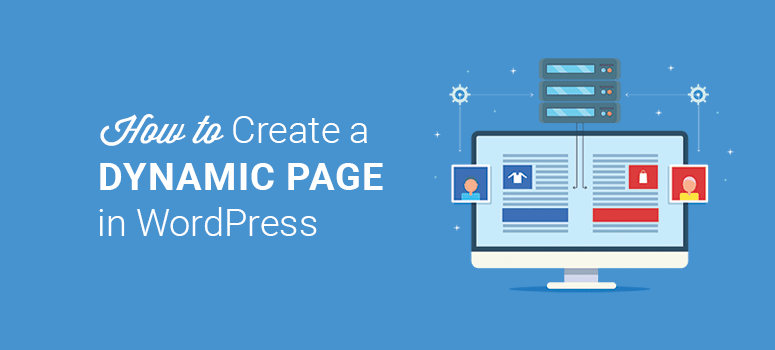
Deseja criar uma página de destino dinâmica?
Uma página de destino dinâmica é a chave para atrair mais usuários para o seu site. Ela mostra informações com base em vários fatores, inclusive o comportamento do usuário, o local e o fuso horário.
As páginas de destino dinâmicas ajudam a aumentar as conversões com mensagens personalizadas e informações relevantes. E elas são fáceis de criar com o plug-in certo do WordPress.
Neste artigo, mostraremos como criar uma página de destino dinâmica no WordPress e adicioná-la ao seu site.
O que você precisa para criar uma página de destino dinâmica?
Uma landing page simples é como qualquer outra página da Web com conteúdo, gráficos e um formulário de assinatura de e-mail que aparece da mesma forma para todos os visitantes.
Por outro lado, uma página de destino dinâmica exibe conteúdo personalizado para os usuários. Isso não só ajuda a atrair novos visitantes, mas também os mantém engajados, oferecendo-lhes uma melhor experiência de usuário. As chances de convertê-los em assinantes ou clientes também se tornam muito maiores.
Se estiver pensando que isso será complicado de configurar, não se preocupe! Neste método, usaremos um plug-in confiável que facilita muito a criação desses tipos de páginas. Portanto, você não precisará se preocupar com a codificação ou com a contratação de um desenvolvedor profissional do WordPress.
O plugin que recomendamos usar é o SeedProd, o melhor plugin de página de destino para WordPress. Ele vem com um construtor de páginas do tipo arrastar e soltar e todas as ferramentas específicas de que você precisa para criar uma página de destino dinâmica.
O SeedProd vem com belos modelos que se adaptam a todos os tipos de sites e finalidades. Você encontrará designs para:
- Página de modo de manutenção/em breve
- Páginade destino do aplicativo
- Páginas de vendas/optin
- Página de agradecimento
- Páginas de webinar/podcast
…e muito mais! Também é possível criar uma página do zero usando seções e blocos inteligentes incorporados no construtor de páginas do SeedProd. Isso permite que você simplesmente arraste e solte um cabeçalho, uma chamada para ação, um depoimento, perguntas frequentes e muito mais no design da página.
O SeedProd também se integra a serviços de marketing por e-mail de terceiros, incluindo Constant Contact, Mailchimp, ActiveCampaign, ConvertKit e outros. Isso ajuda a coletar e-mails de usuários que visitam sua página de destino dinâmica.
O SeedProd oferece controle total das configurações da página. Há até uma opção para adicionar CSS personalizado, se necessário
Para saber mais sobre o motivo pelo qual escolhemos o SeedProd, consulte nossa análise completa do SeedProd.
Agora que você já tem tudo, vamos começar o processo passo a passo para criar uma página de destino dinâmica no WordPress.
Etapa 1. Instalar e ativar o plug-in SeedProd
A primeira coisa que você precisa fazer é instalar e ativar o plug-in SeedProd. Há uma versão gratuita disponível no repositório do WordPress. Usaremos o plug-in SeedProd Pro neste tutorial para que possamos explorar tudo o que ele tem a oferecer.
Você pode se inscrever em uma conta no site do SeedProd e, em seguida, fazer o download do arquivo do plug-in e instalá-lo em seu site. Se precisar de ajuda com isso, consulte nosso guia sobre como instalar um plug-in do WordPress.
Depois de ativar o plug-in, você precisará adicionar a chave de licença para verificar o plug-in. Você pode encontrar a chave de licença em sua conta do SeedProd.
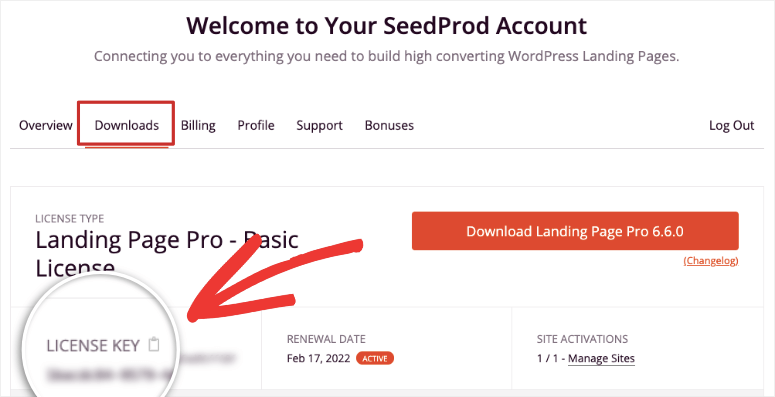
Copie a chave de licença daqui e volte para sua conta de administrador do WordPress. Você precisa colar a chave de licença na página de configuração do SeedProd.
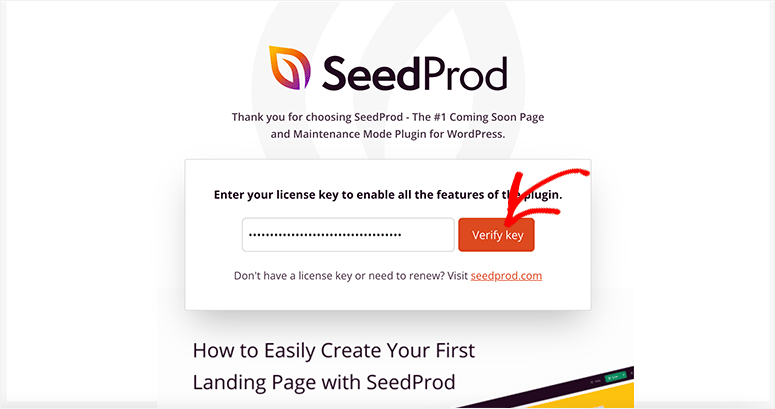
Clique no botão Verify Key e será exibida uma mensagem de sucesso.
Etapa 2. Adicionar uma nova Landing Page no WordPress
Após a verificação, role a tela para baixo e clique no botão Create Your First Page (Criar sua primeira página ).
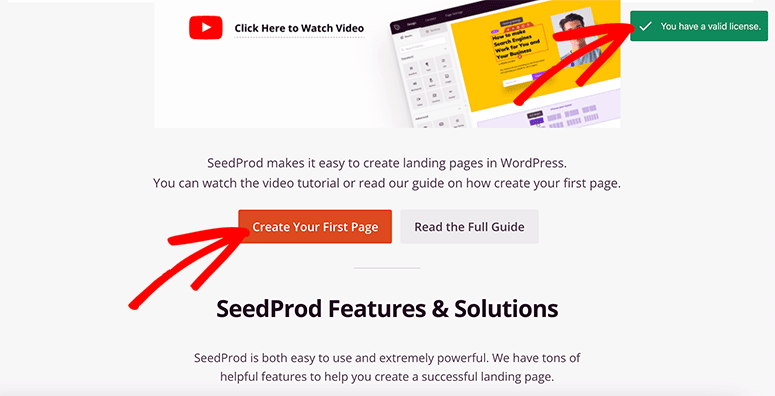
O SeedProd vem com quatro páginas integradas:
- Em breve
- Modo de manutenção
- Página de login
- Página de erro 404
Você também pode criar uma página de destino personalizada usando centenas de modelos de página do SeedProd. Clique no botão Add New Landing Page para continuar.
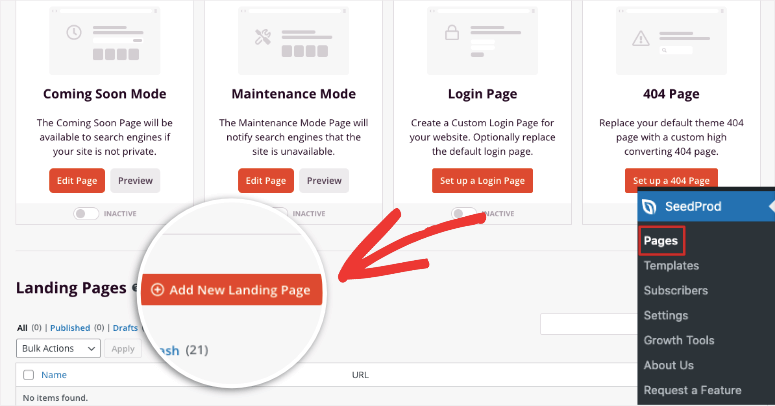
Em seguida, você verá a biblioteca completa de modelos do SeedProd. Para facilitar a seleção de um modelo, há várias categorias/filtros para encontrar um modelo que atenda às suas necessidades.
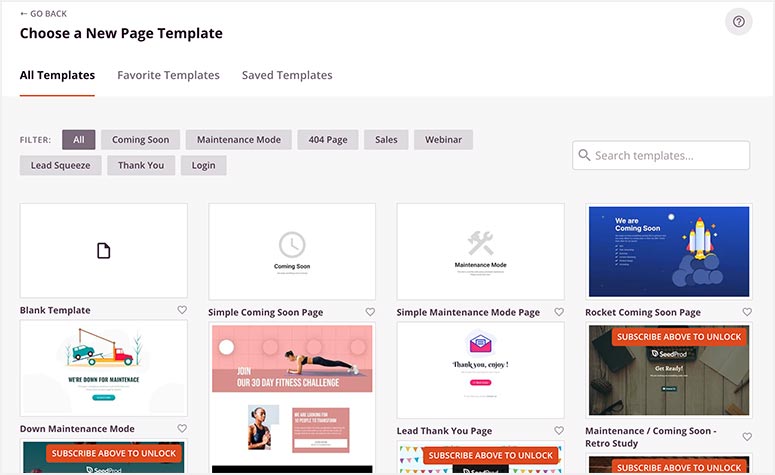
Você pode visualizar esses modelos e, quando escolher um, basta passar o mouse sobre ele e clicar no botão de marcar. Usaremos a página Automotive Sales para este guia.
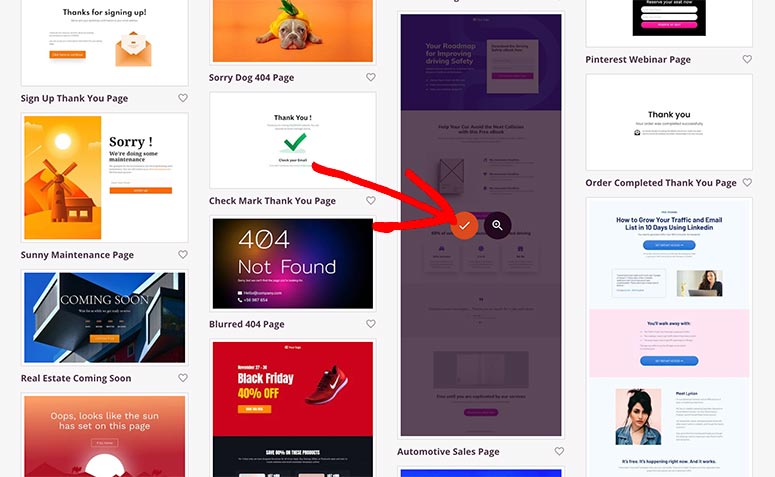
Será aberta uma janela pop-up na qual você precisará inserir os detalhes da página, incluindo o nome da página e o URL.
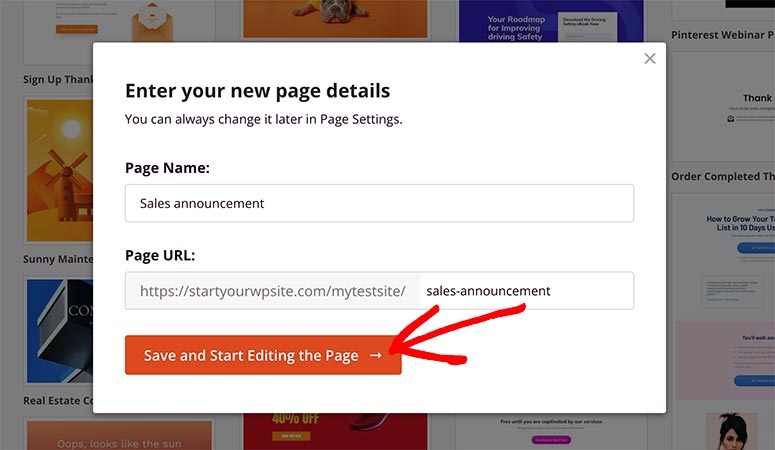
Você pode alterar essas informações posteriormente, portanto, fique à vontade para adicionar qualquer nome e URL aqui. Clique no botão Salvar e começar a editar a página.
Etapa 3. Personalize e edite sua página de destino
O SeedProd builder será aberto em alguns segundos com a página do modelo que você escolheu. Ele mostrará os blocos e seções personalizados no lado esquerdo e a visualização do modelo no lado direito da tela.
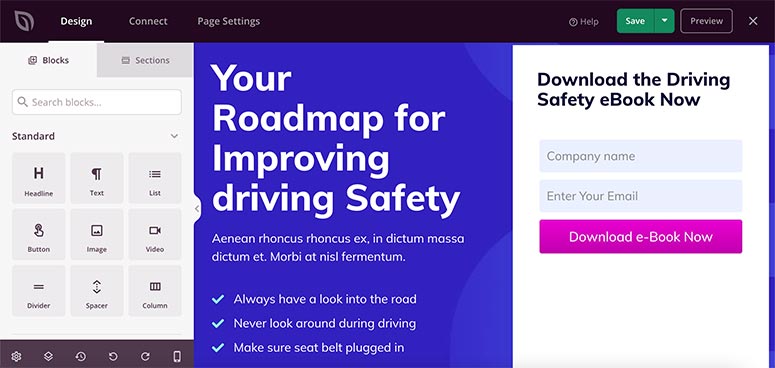
Os modelos do SeedProd são projetados para estarem prontos para uso, de modo que você só precisará fazer alterações mínimas para corresponder à sua marca.
Para adicionar novos elementos, você pode arrastar e soltar blocos personalizados do lado esquerdo para o seu modelo no lado direito. Você pode adicionar botões de chamada para ação, títulos, imagens, vídeos e muito mais.
O SeedProd também se integra ao WooCommerce e permite que você adicione blocos como:
- Grade de produtos
- Produtos recentes
- Produtos mais vendidos/em destaque
- Adicionar ao carrinho
- Carrinho
- Finalizar compra
…e muito mais!
Se você clicar em qualquer área da landing page, poderá fazer alterações diretas no texto usando o editor em linha. Você também terá mais opções avançadas e de edição no painel esquerdo. Isso permite que você carregue novas imagens, altere a cor do plano de fundo, adicione bordas e muito mais.
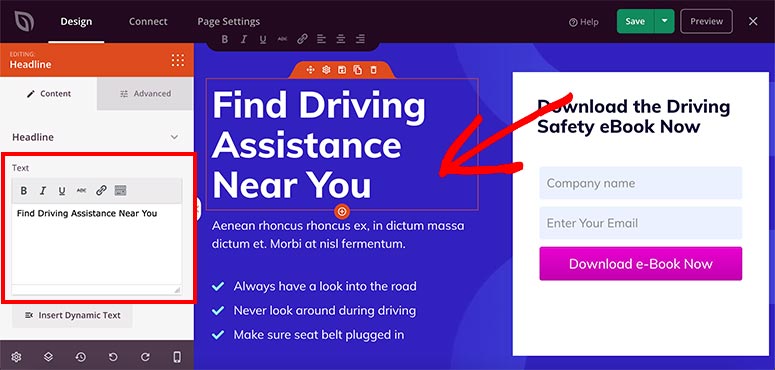
Quando estiver satisfeito com a edição e a personalização, clique no botão Save (Salvar ) no canto superior direito da tela.
Etapa 4. Gerenciar configurações para sua página de destino
O SeedProd oferece controle total da sua página de destino, e a melhor parte é que você não precisa de nenhuma habilidade de codificação para alterar as cores ou o plano de fundo da sua página.
Se você quiser adicionar configurações que se apliquem a toda a sua página, poderá usar a opção Global Settings para isso. Você encontrará o botão Global Settings no canto inferior esquerdo do construtor de páginas.
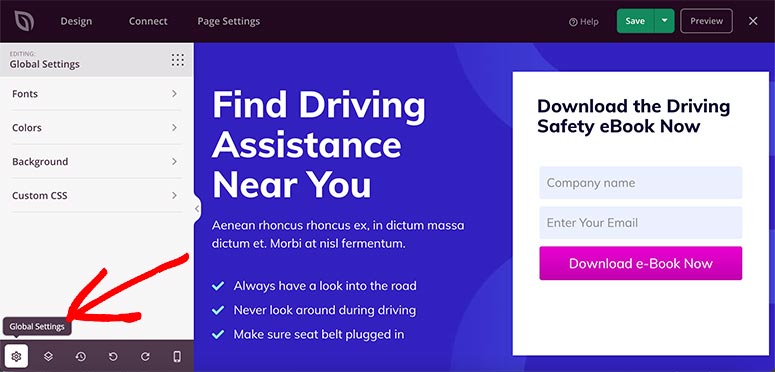
Na página de configurações, há quatro opções:
- Fontes – Inclui o tipo, o estilo e o tamanho da fonte para cada seção da sua landing page. Você também pode escolher um tema de fonte incorporado para alterar o estilo do texto de sua página.
- Colors (Cores ) – Essa configuração permite que você altere a cor do plano de fundo, do texto, dos links, dos botões e muito mais. Ela tem várias paletas de cores prontas para mudar completamente a aparência de sua página de destino.
- Plano de fundo – permite que você altere o plano de fundo da página e adicione uma imagem, um vídeo ou cores sólidas. Você também pode adicionar uma apresentação de slides em segundo plano.
- CSS personalizado – Se você for um desenvolvedor, poderá adicionar código de estilo personalizado para fazer alterações em sua página.
A melhor parte do construtor de páginas é que você pode ver as alterações em tempo real no lado direito da tela.
Agora, acesse a guia Page Settings (Configurações da página ) no menu de navegação superior.
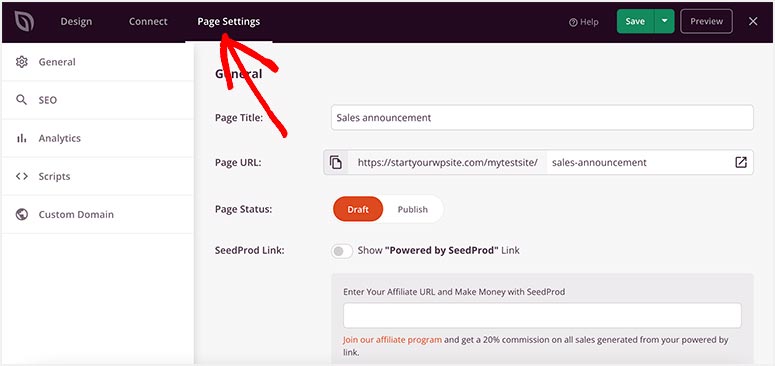
Você verá as seguintes opções com base em seu plano SeedProd:
- Geral – Inclui o título da página, o URL da página, o status da página e outras configurações básicas da página.
- SEO – O SeedProd se integra a plug-ins de SEO populares, como o All in One SEO, para ajudar a classificar sua página de destino dinâmica. Ele também permite que você configure meta informações para aumentar o tráfego orgânico.
- Analytics – Essa configuração exige que você instale o plug-in MonsterInsights. Depois de instalado, você pode monitorar as estatísticas da sua página, inclusive o comportamento e a atividade do usuário.
- Scripts – Se você for um desenvolvedor, poderá adicionar scripts personalizados no cabeçalho, no corpo e no rodapé da sua página.
Essas configurações são fáceis de editar, mesmo depois de publicar sua página. Por exemplo, você pode alterar o status da página de “Publicar” para “Rascunho” nas configurações gerais para desativar a página de destino dinâmica.
Etapa 5. Adicione texto dinâmico à sua página de destino
Até agora, você criou uma página de destino simples, mas agora mostraremos como adicionar conteúdo dinâmico para personalizar a página para os usuários.
No construtor de páginas, clique no texto que você deseja personalizar. No menu esquerdo, selecione o botão Inserir conteúdo dinâmico.
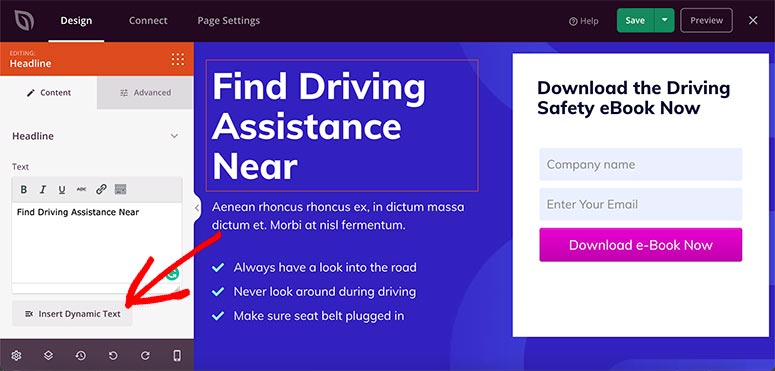
Por padrão, o SeedProd vem com duas opções de texto dinâmico:
- Data/Hora
- Parâmetro de consulta
DateTime
Essa é uma excelente maneira de mostrar dinamicamente um dia ou uma data em seu texto. Ele oferece sete opções incorporadas.
- Hoje
- Amanhã
- Data de hoje
- Data de amanhã
- Mês
- Próximo mês
- Ano
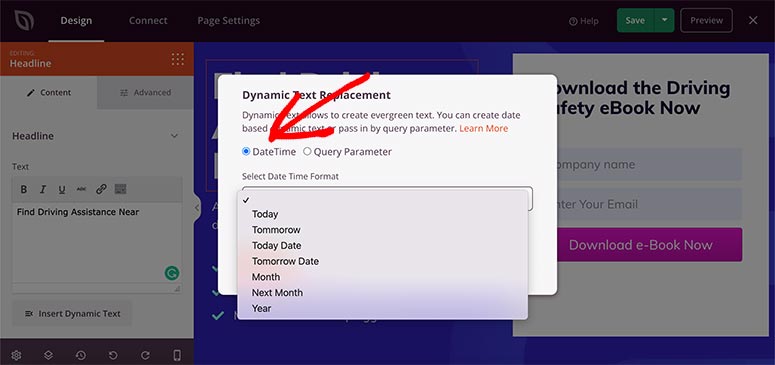
Por exemplo, se você escrever “50% Flat Sale Starts on [date]”, poderá selecionar uma opção Tomorrow Date no menu suspenso e ele adicionará um shortcode ao seu texto.
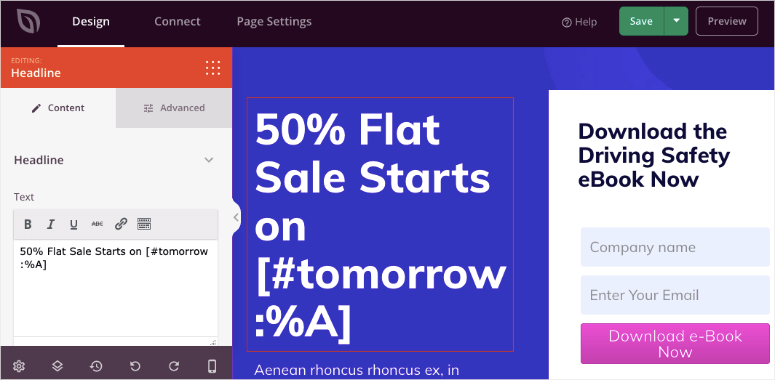
Agora, o shortcode escolherá automaticamente a data desse dia e a mostrará aos usuários. Essa data será atualizada diariamente em seu site sem que você precise fazer isso manualmente.
Parâmetro de consulta
Os parâmetros de consulta são úteis se você estiver veiculando anúncios e quiser inserir uma palavra-chave no anúncio ou personalizar uma página com o nome de alguém.
O SeedProd permite que você use o texto dinâmico em qualquer lugar. Os blocos de título e texto têm um botão que o insere nesses blocos, mas se você precisar dele em algum outro bloco, basta copiar o código do texto dinâmico e colá-lo onde for necessário.
Os parâmetros de consulta geralmente são personalizações avançadas. No entanto, é simples e fácil de configurar com a opção de texto dinâmico do SeedProd.
É possível exibir o nome ou a localização dos usuários no texto, dependendo do parâmetro de consulta passado no URL.
Por exemplo, se você quiser personalizar esta página por local, basta escrever “Find Driving Assistance near” (Encontre assistência para dirigir perto ) no bloco de texto.
Em seguida, escolha a opção Insert Dynamic Text (Inserir texto dinâmico ) e adicione“location” (local) no campo de nome do parâmetro. Você também precisa adicionar um valor padrão caso o SeedProd não consiga detectar a localização do usuário. Para este exemplo, adicionaremos a palavra “você” aqui.
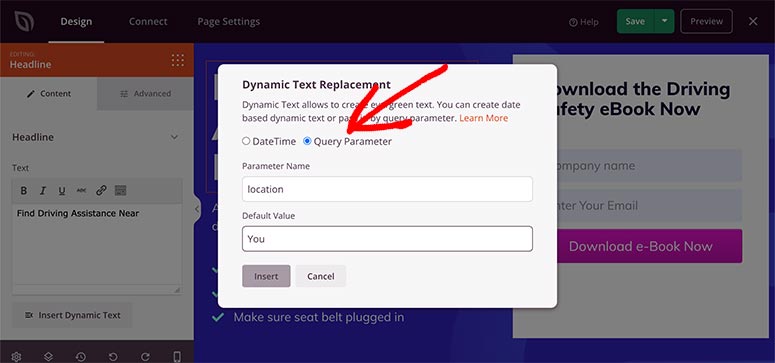
Agora, quando um usuário visitar seu site com um parâmetro de localização no URL (http://example.com/?location=London), o texto aparecerá como “Find Driving Assistance Near London” (Encontre assistência para dirigir perto de Londres). Se não houver nenhum parâmetro, o SeedProd exibirá “Find Driving Assistance Near You” (Encontre assistência para dirigir perto de você).
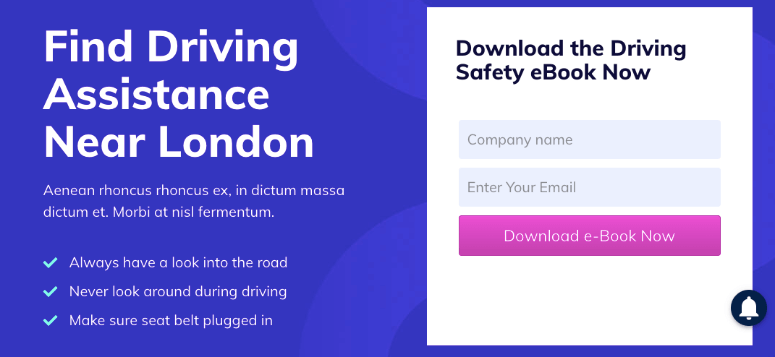
Da mesma forma, você também pode exibir o nome de uma pessoa adicionando “name” ao campo Parameter Name (Nome do parâmetro ).
Não se esqueça de clicar no botão Save (Salvar ) antes de passar para a próxima etapa.
Etapa 6. Conecte um serviço de e-mail à sua página de destino dinâmica
Agora que sua página de destino está pronta com conteúdo dinâmico, você pode conectar um serviço de marketing por e-mail para criar uma lista de e-mails. A lista de e-mails o ajudará a se conectar com seus usuários de forma mais personalizada.
No menu de navegação superior, abra a guia Conectar. Ela exibirá mais de uma dúzia de serviços populares de marketing por e-mail.
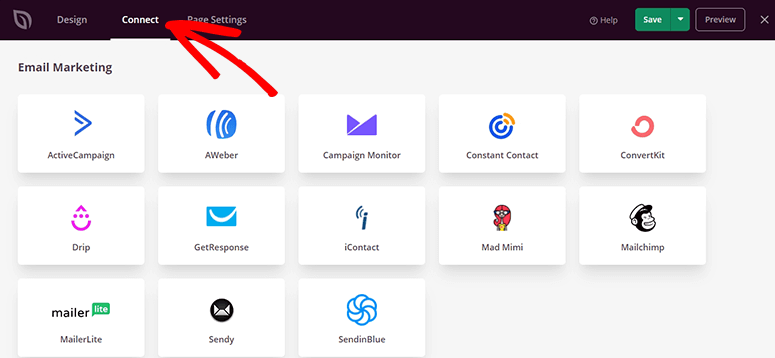
Escolha seu provedor de serviços e clique no botão Connect New Account (Conectar nova conta ) para configurá-lo.
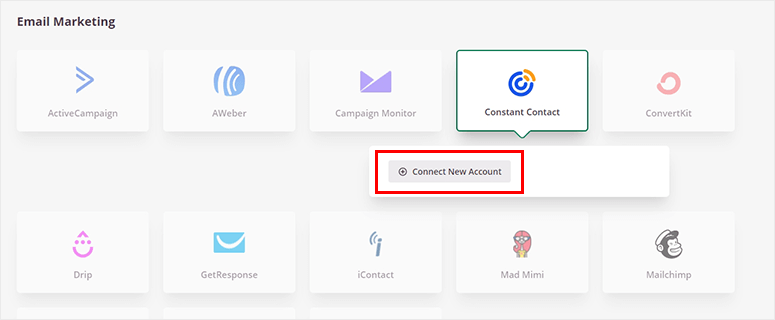
Você precisará fazer login no seu serviço de e-mail preferido e sincronizá-lo com o SeedProd. Depois de conectado, clique no botão Save (Salvar ) para continuar.
Etapa 7. Exibir sua Landing Page dinâmica no WordPress
Sua página dinâmica está pronta sem precisar escrever código ou contratar um desenvolvedor. Você pode publicar a página e exibi-la aos seus usuários.
Ao lado do botão Save (Salvar ), você verá uma seta para baixo que exibe um menu suspenso. Clique nela e, em seguida, clique em Publicar.
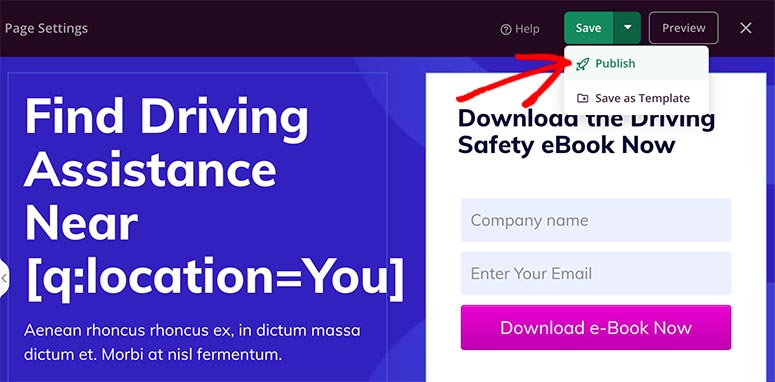
Um pop-up aparecerá na tela com uma mensagem de sucesso. Você pode clicar no botão See Live Page para visitar sua página de destino dinâmica.
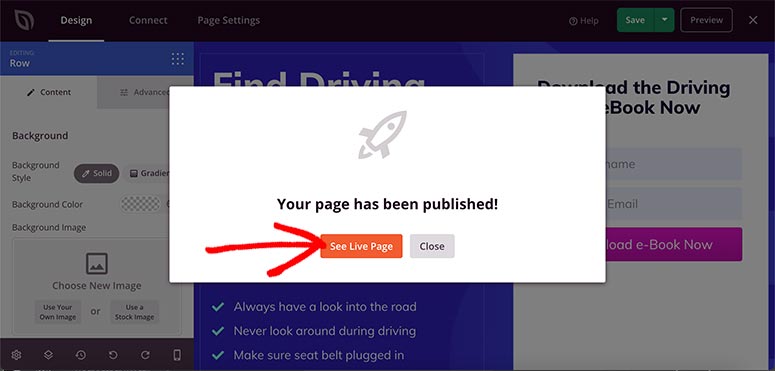
Dê uma boa olhada na sua página de destino e verifique se tudo está funcionando de acordo com suas preferências.
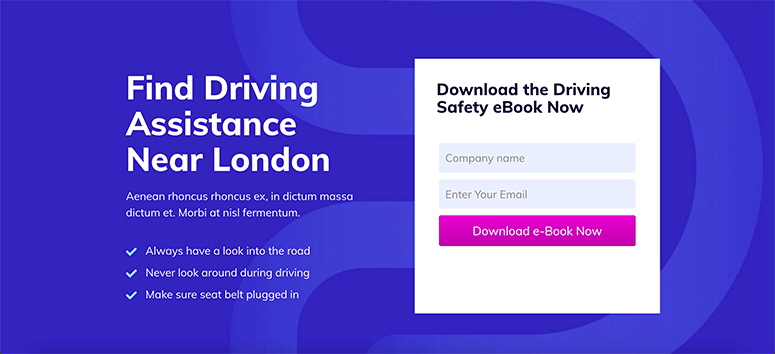
Se quiser fazer alterações em sua página de destino dinâmica, você sempre poderá voltar para personalizá-la com o construtor de páginas SeedProd, que é fácil de usar.
Isso é tudo o que temos para você hoje. Esperamos que este artigo tenha ajudado você a aprender como criar uma página de destino dinâmica no WordPress.
Agora que você já sabe como usar o SeedProd, talvez queira dar uma olhada em nossos guias a seguir:
- Como criar uma página de abertura impressionante para seu site WordPress
- Como criar uma página personalizada em construção no WordPress
- Como criar uma página de vendas no WordPress (passo a passo)
Esses artigos o ajudarão a criar diferentes tipos de páginas de destino no WordPress, para que você possa adicionar conteúdo dinâmico à sua página de vendas e aumentar sua receita.
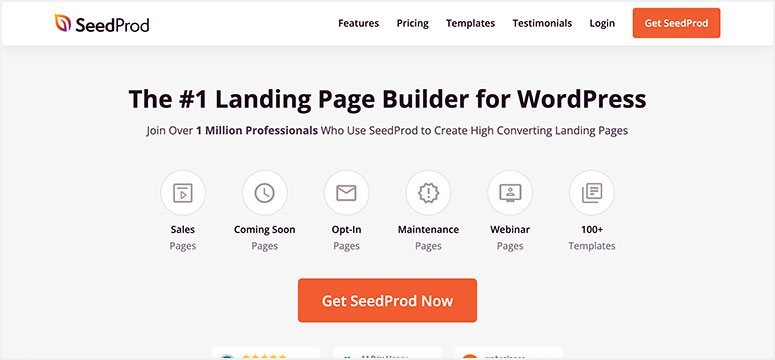

Comentários Deixe uma resposta